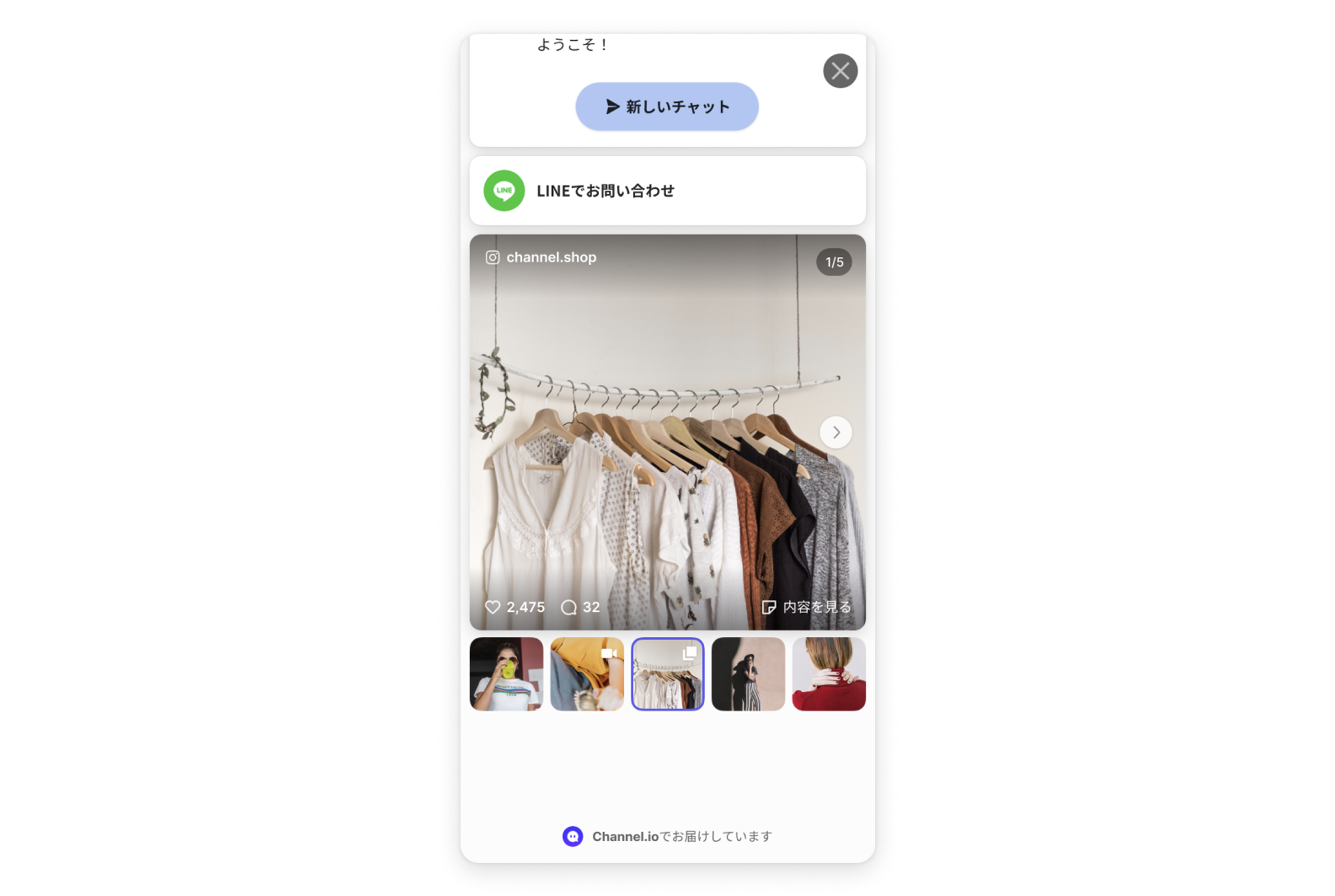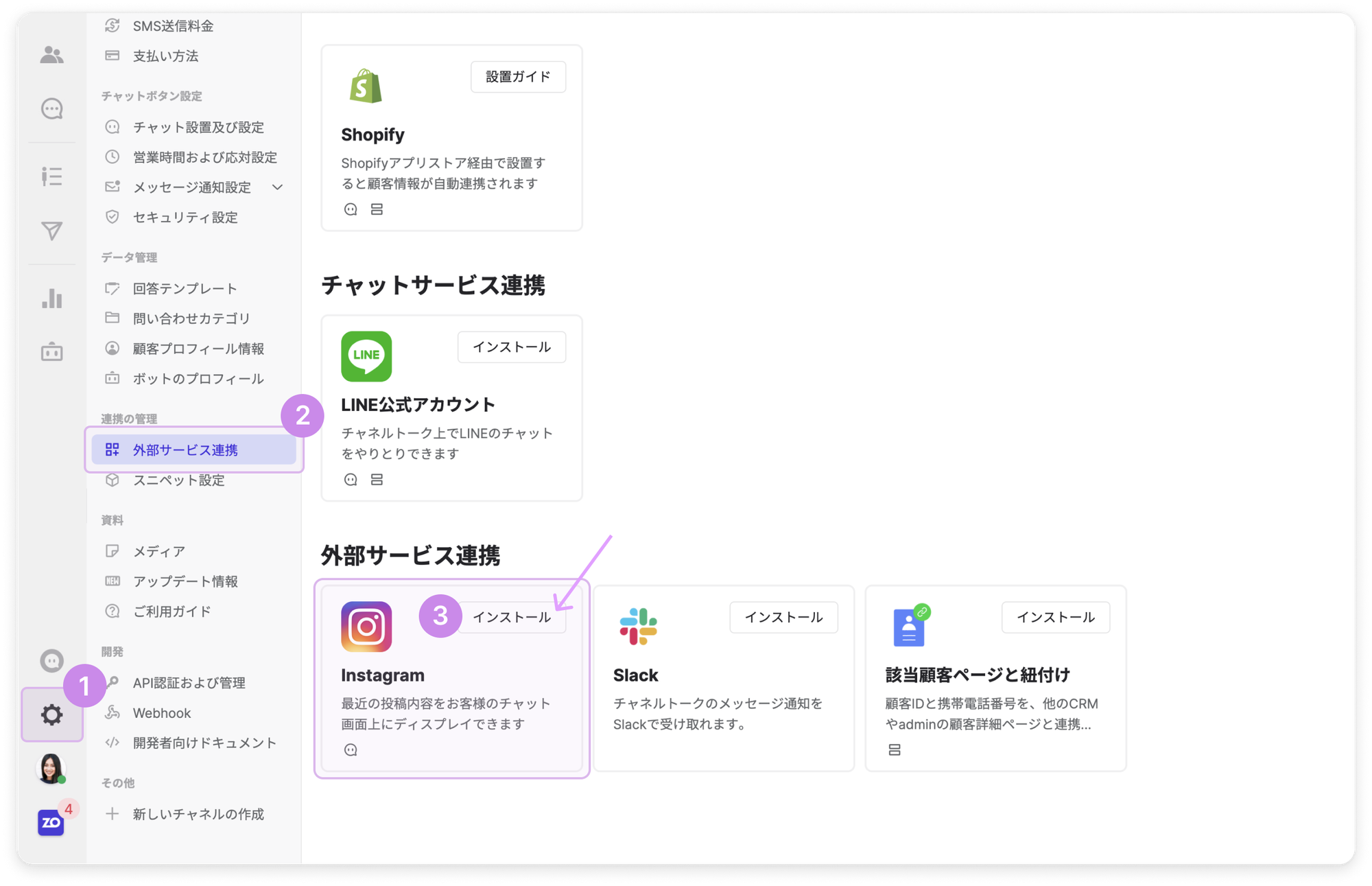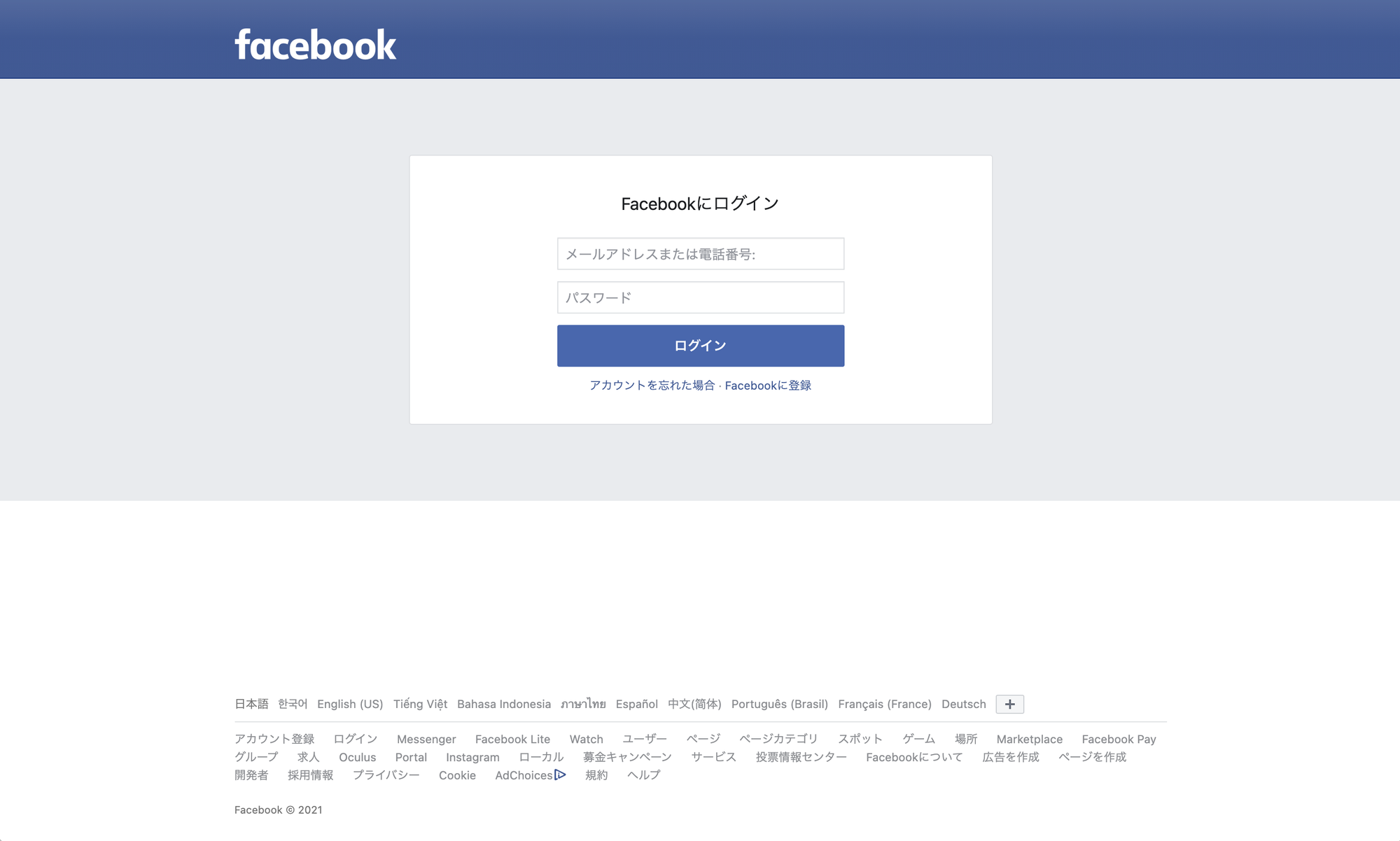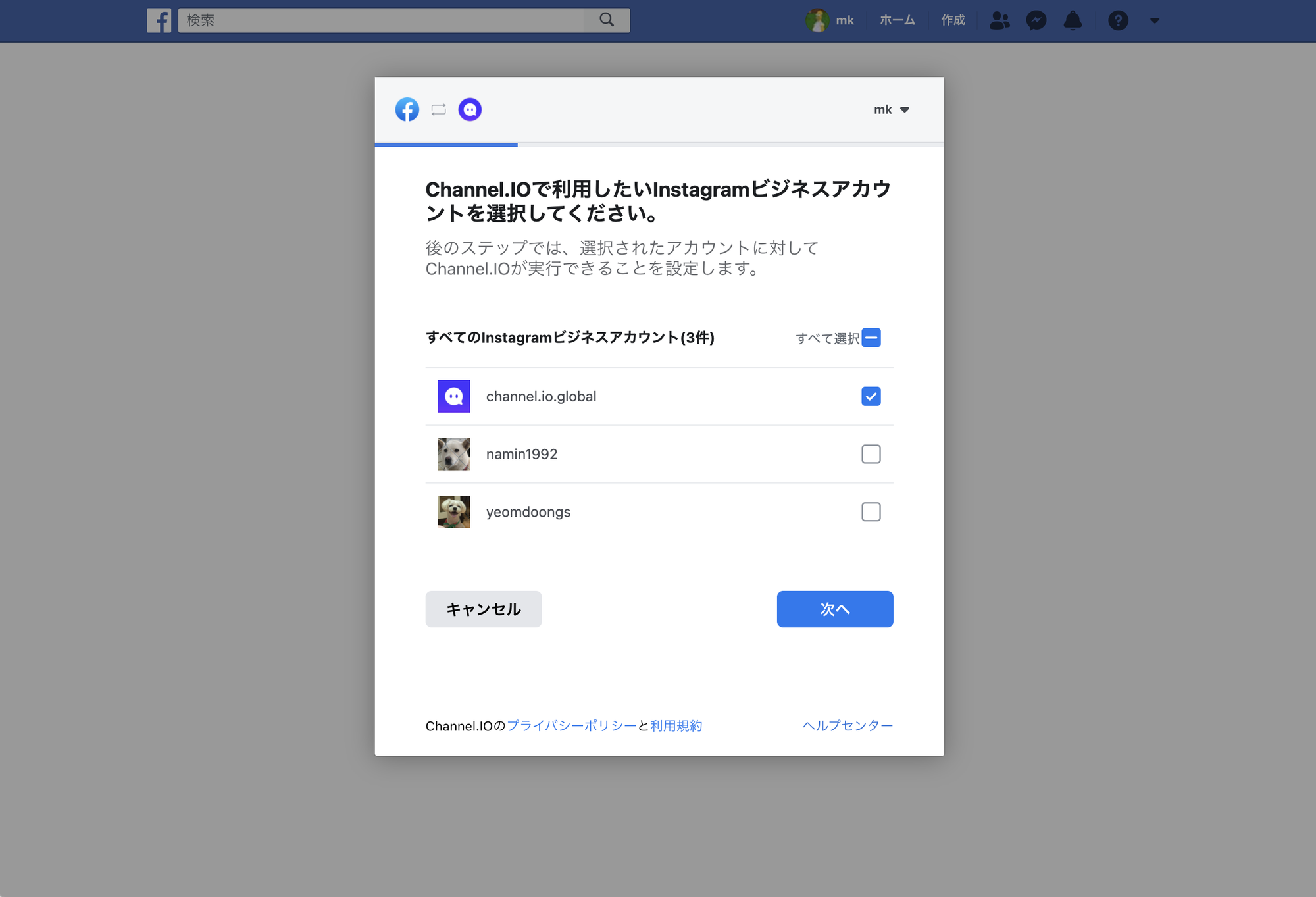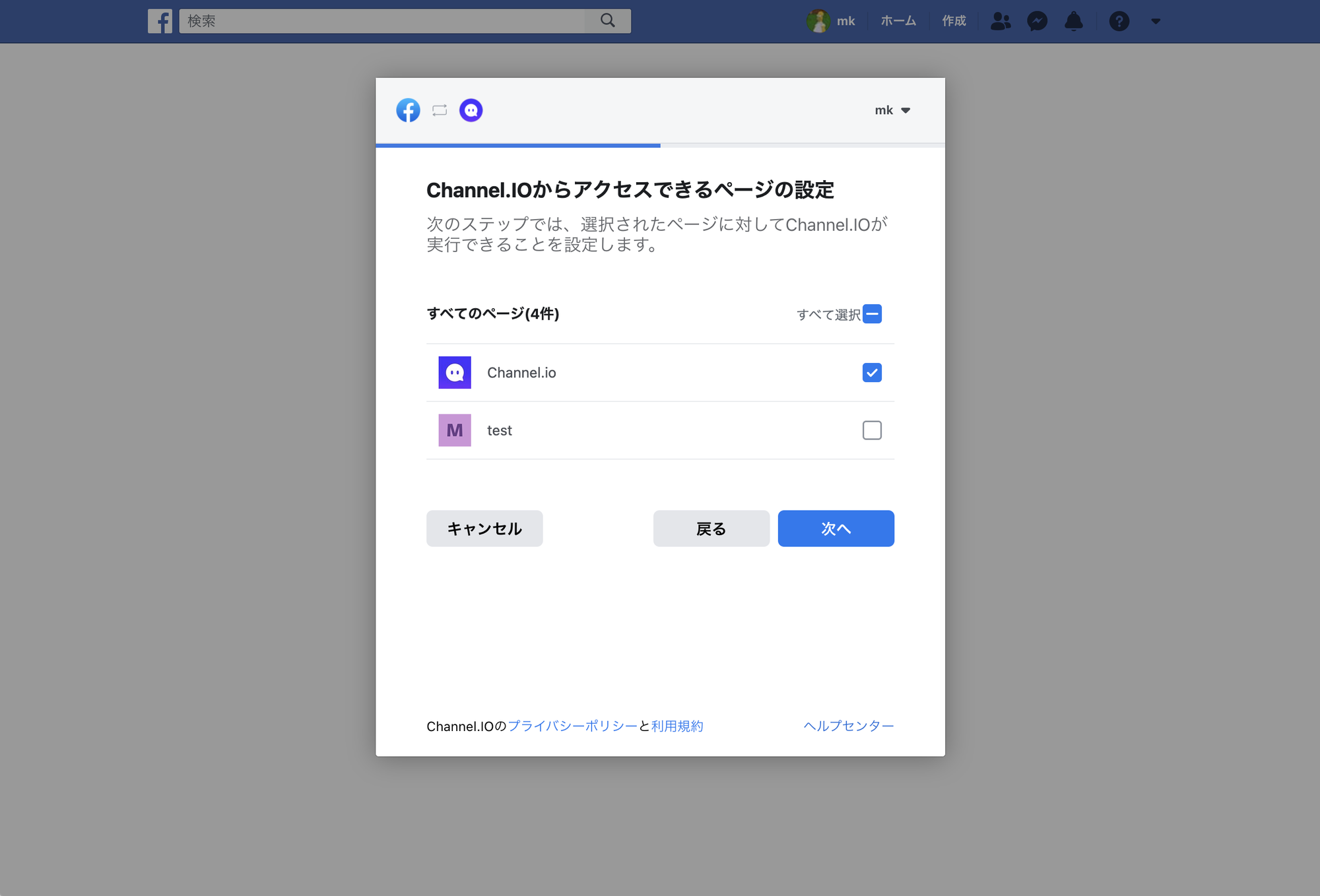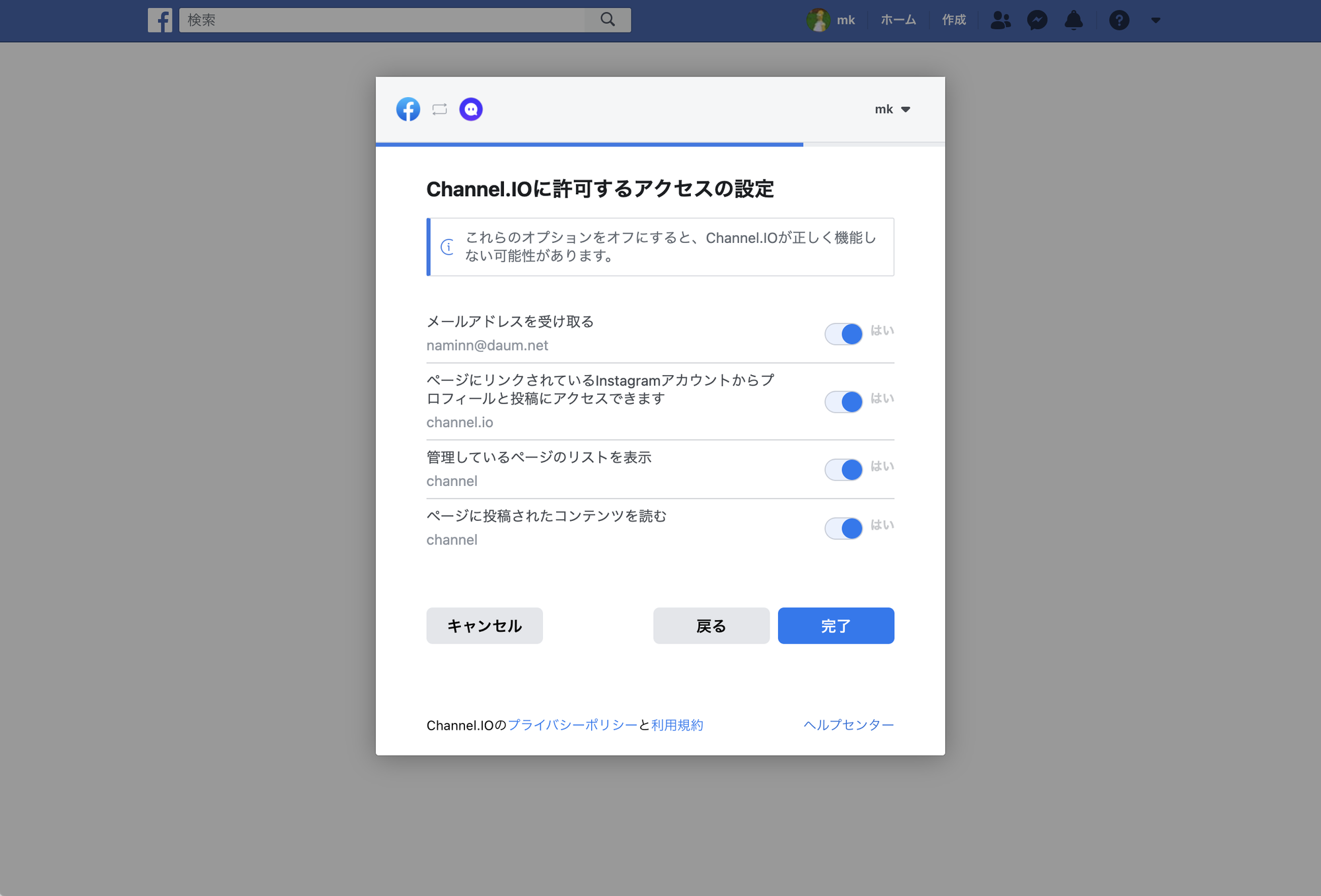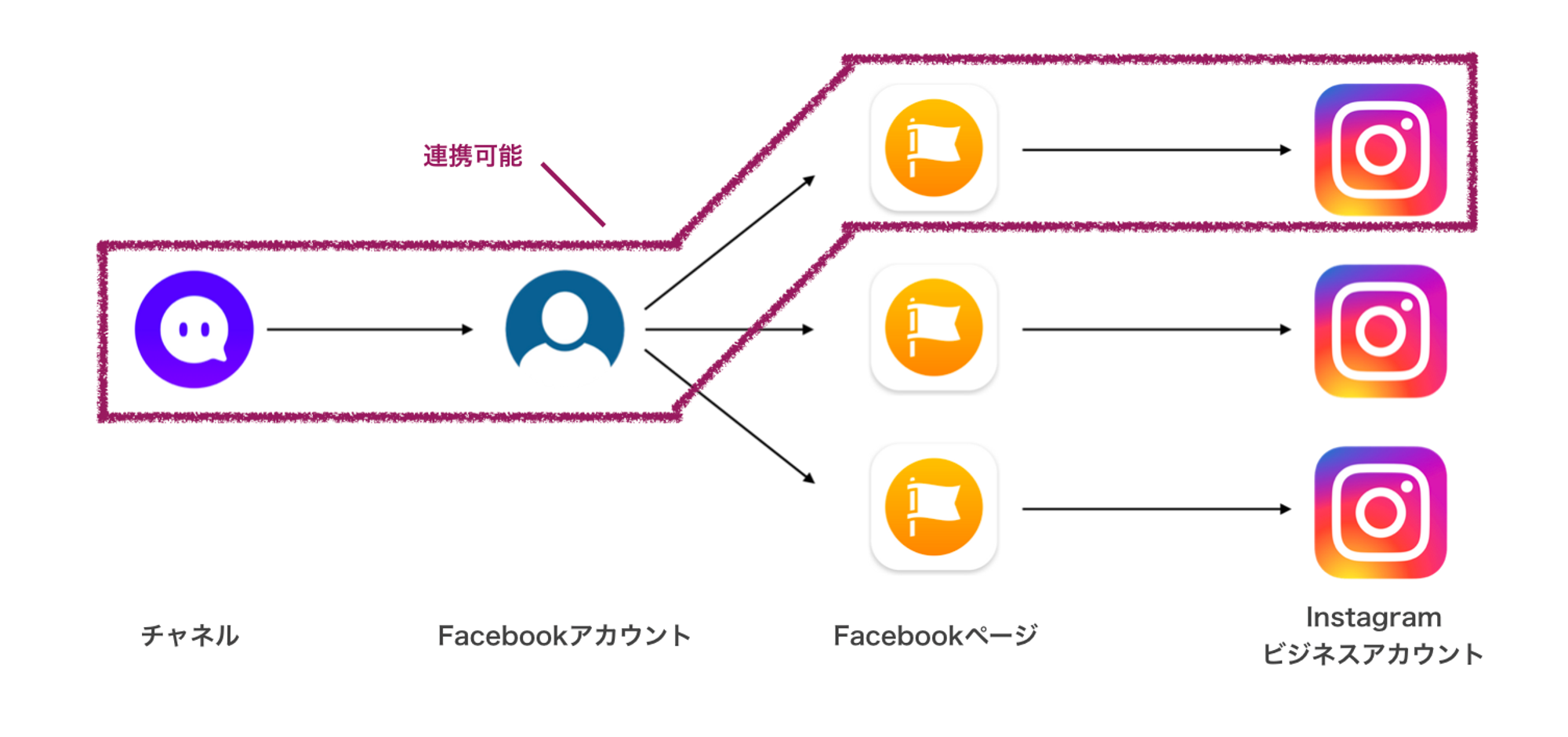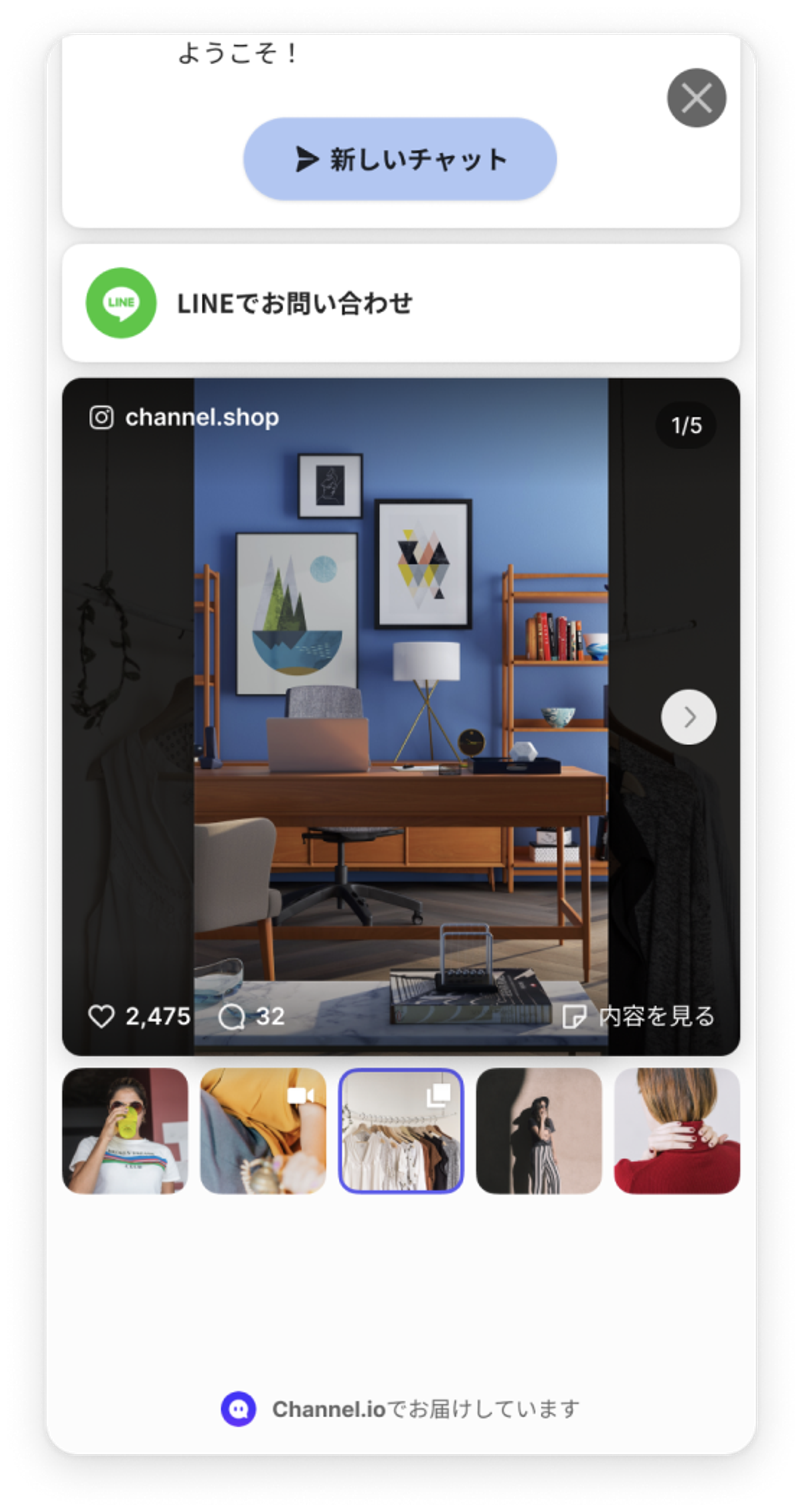Instagramとの連携とは?
•
連携したInstagramアカウントの最近の投稿をチャネルトークのチャット画面に表示できます
連携方法
1. (Facebookページに紐づけられた)Instagramのビジネスアカウントのみチャネルトークと連携できます
すでにFacebookページに紐づけられたInstagramビジネスアカウントがある場合は、飛ばして2. 連携する に進んでください
2. 連携する
•
2-1. Facebookページにログインする
•
新しいウィンドウでFacebookログイン画面が表示されます。
連携したいInstagramのビジネスアカウントと紐づけられたFacebookページを選択してください
2-2. 連携したいInstagramのビジネスアカウントを1つ選択する
•
ビジネスアカウントを複数選択できるように表示されますが、必ず1つだけ洗濯してください
複数選択するとエラーとなります
2-3. Instagramのビジネスアカウントと紐づけられたFacebookページを一つ選択する
•
Facebookページは、必ず先ほど選択したInstagramのビジネスアカウントと紐づけられたFacebookページを一つ選択してください
2-4. 権限を許可する
•
すべて選択して、権限を許可してください
3. 連携完了
•
連携が完了すると、チャネルトークのチャット画面にInstagramの最近の投稿が表示されるようになります
•
反映までに多少の時間がかかります。連携が完了してから5分程度お待ちください
 90日ごとの再認証のお願い
90日ごとの再認証のお願い
•
Instagramの連携は90日ごとに再認証をしてください
•
再認証をせずに90日経過すると、連携が自動的に切れてInstagram投稿が非表示になります
•
90日経過する1週間前に該当チャネルの全てのオーナー権限所有メンバーの自分宛のダイレクトメッセージに再認証のお願い通知をします!
•
Facebook側のシステム上の変更により、突然連携が解除され、再認証が必要になる場合があります
→ 再認証の方法
•
既存の連携情報を引き継ぐために、最初にログインしていたFacebookアカウントで再認証をしてください
1.
2.
新しいウィンドウでFacebookログイン画面が表示されます。
前回と同じFacebookアカウントでログインをしたら完了です
 連携ができません
連携ができません Q&A
Q&A
以下の事項をご確認しながら再度お試しください
それでもできない場合は、チャネルトークにお問い合わせくださいませ
•
Instagramのビジネスアカウントを1つ選択したあと、該当のアカウントと紐付けられたFacebookページを1つ選択してください
•
一つのFacebookアカウントは、一つのチャネルにのみ連携できます
◦
複数のチャネルに、同じ1つのFacebookアカウントを連携できません
◦
例:Aチャネルにて連携しつつ、Bチャネルにも同じFacebookアカウントでログインして連携をすると、Aチャネルの連携が自動解除されます
FAQ
Q. Instagramの投稿に適切な画像/動画の縦横比はありますか?
•
チャネルトークで表示される画像/動画は、Instagramと同じように表示されます
•
横長の投稿の場合、1:1 の比率で上下に黒い背景が追加されて表示されます
•
縦長の投稿の場合、1:1 の比率で左右にに黒い背景が追加されて表示されます